谷歌浏览器怎么设置深色模式?用户如果是在夜晚的时候使用谷歌浏览器,那么将页面设置为深色模式显示能够减少屏幕对眼睛的伤害。谷歌浏览器默认的界面是白色的(浅色模式),如果想要设置深色模式需要手动进行修改。下面小编带来谷歌浏览器切换深色模式图文教程,需要修改的小伙伴可以前来学习学习。
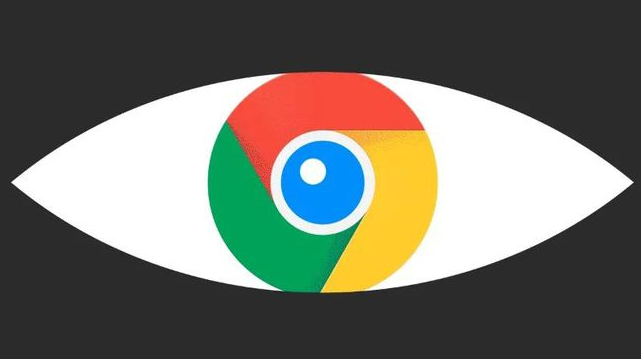
第一步,我们在谷歌浏览器页面右上角点击打开“自定义及控制”选项,如图所示。
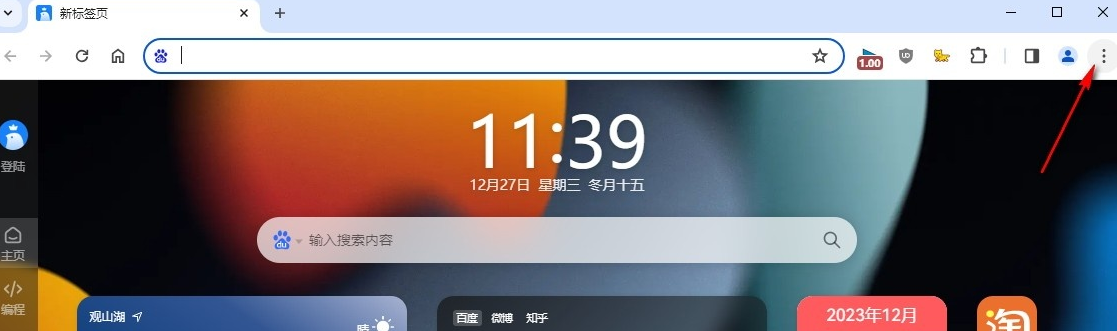
第二步,接着我们在菜单列表中找到并打开“设置”选项,如图所示。
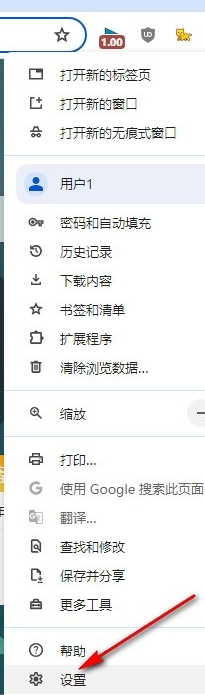
第三步,进入谷歌浏览器的设置页面之后,我们在左侧列表中点击打开“外观”选项,如图所示。
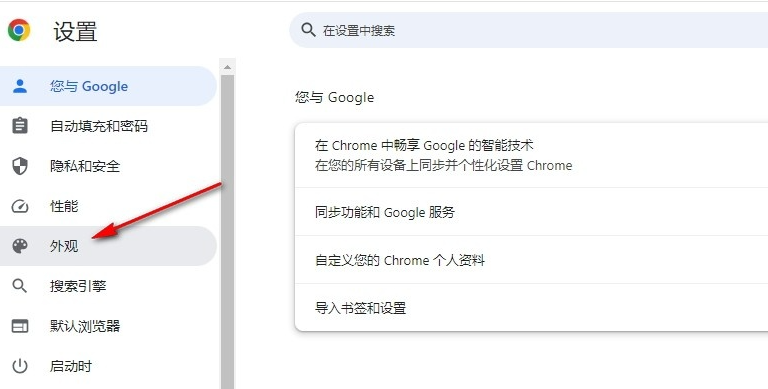
第四步,在外观设置页面中,我们再点击打开“模式”选项,如图所示。
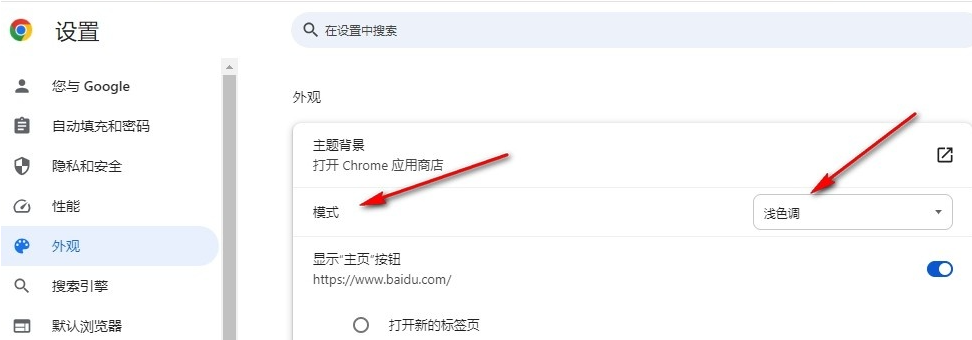
第五步,打开模式选项之后,我们再在下拉列表中点击选择“深色调”选项,就能将谷歌浏览器变为暗夜模式了,如图所示。
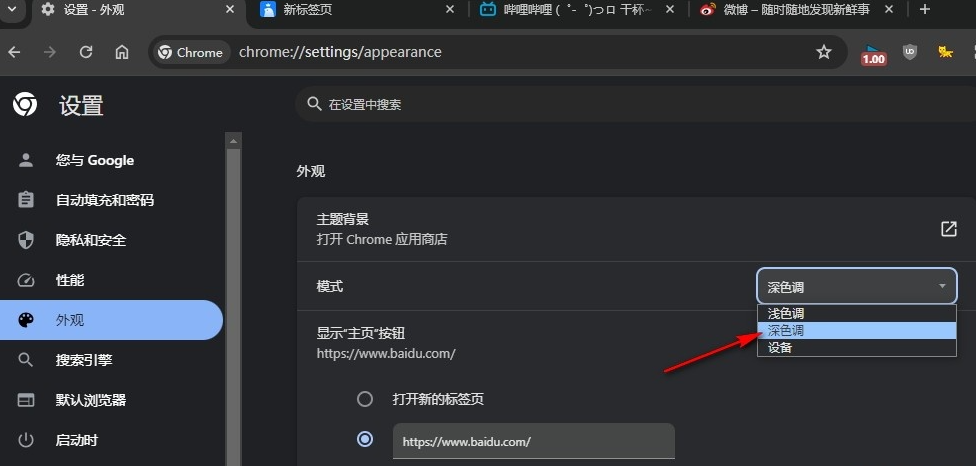
以上就是谷歌浏览器官网分享的【谷歌浏览器怎么设置深色模式-谷歌浏览器切换深色模式图文教程】全部内容了,需要设置深色模式的用户可以参考上面的方法进行设置!
